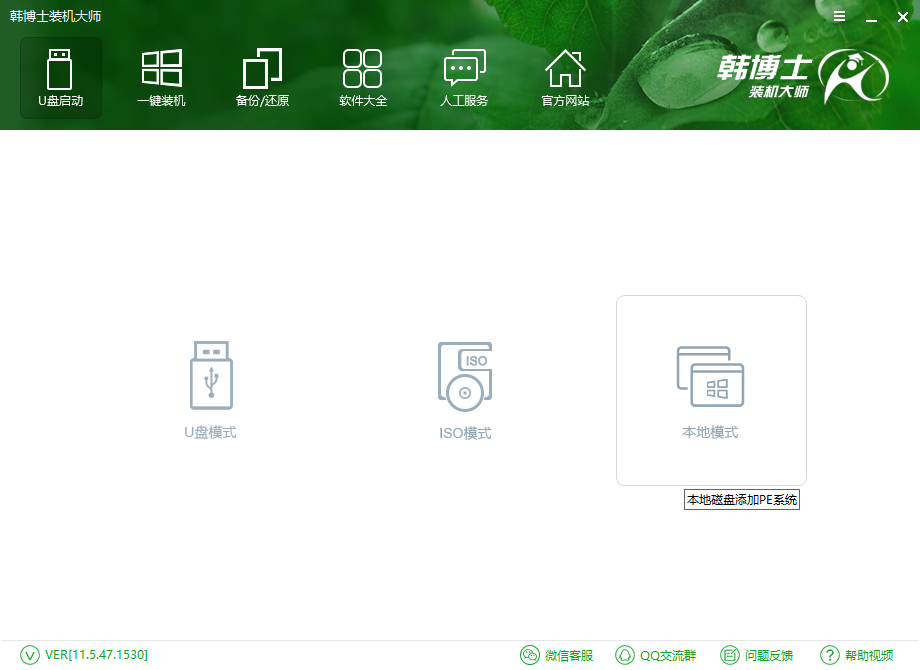使用u盘重装系统已经是当前主流的重装方式之一。不过,在无法使用u盘重装系统的情况下,系统出现问题应该怎么重装呢?这种时候我们可以借助韩博士装机大师来进行系统重装。下面就让小编教大家无法用u盘重装系统怎么办。
一、在韩博士官网(www.hanboshi.com)下载韩博士装机大师,下载完成后直接打开运行。在韩博士的主界面中,点击上方的U盘启动,在下面的选项中打开“本地模式”。
二、接下来可以选择PE版本,在这里选择可以联网的高级版。然后安装路径选择C盘以外的盘符,然后点击下方的一键安装按钮。如图小编安装的路径是E盘,所以本地版一键安装到E盘。
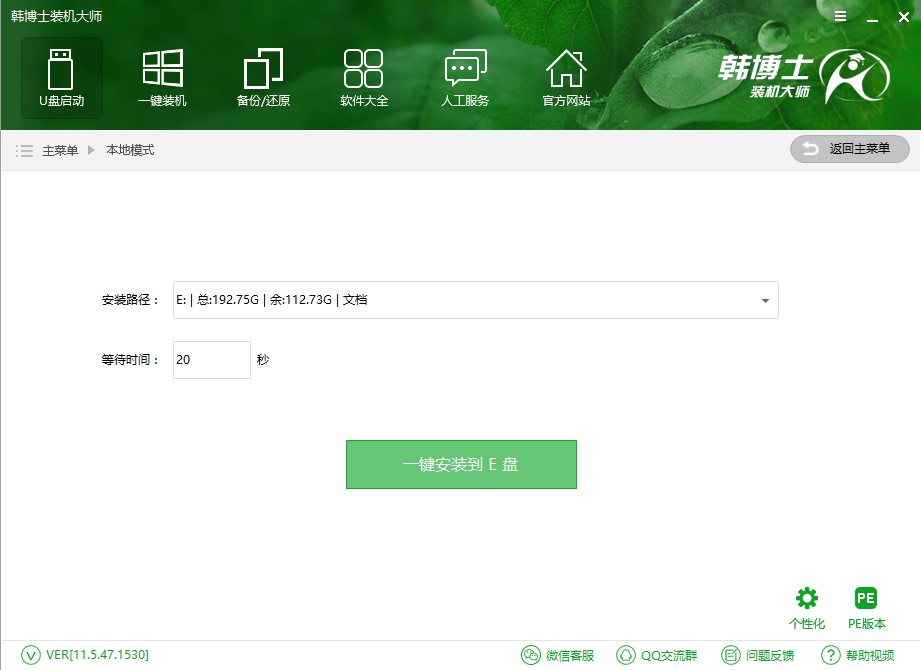
三、接下来重启电脑,在开机启动项中选择进入韩博士本地模式,进行PE菜单选择。一般选择【02】Windows8PE(新机型)64位的PE系统。如果是老机型则选择Windows2003PE(旧机型)。

四、进入PE系统后,打开桌面的韩博士装机工具。如果硬盘内有系统,韩博士会自动搜索,选中系统和所要安装到的分区,点击安装系统即可。若硬盘内没有系统,则点击在线安装。
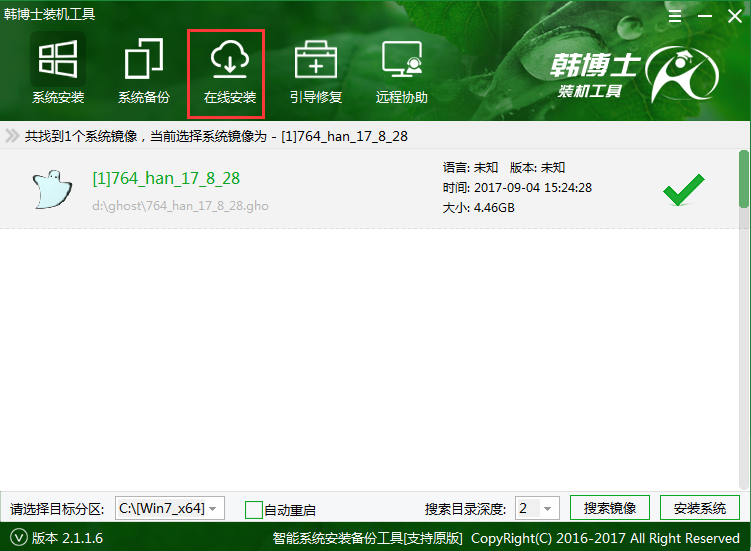
五、接下来选择系统进行下载。韩博士提供了xp、win7、win8、win10各种版本的Windows系统。用户可以根据自己的喜好进行选择。
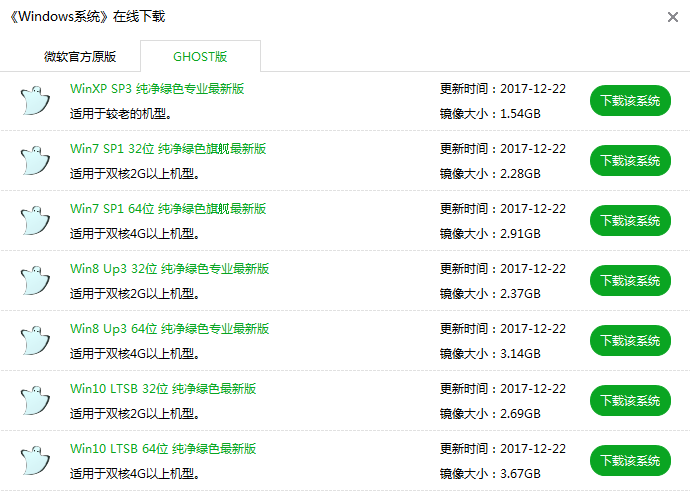
六、选择完毕后,韩博士就会自动为我们进行下载并安装系统。此过程无须任何操作,耐心等待系统重装完成,即可体验全新的操作系统。
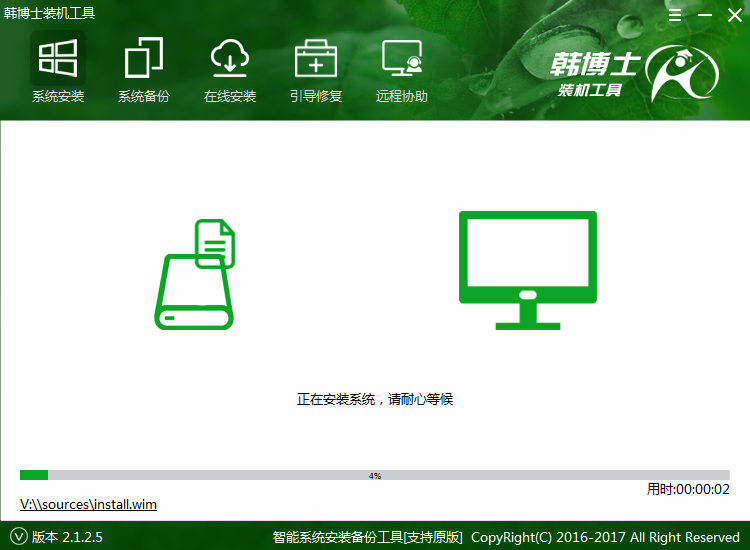
以上就是小编给大家带来的无法用u盘重装系统怎么办。除了U盘重装之外,我们还可以借助韩博士装机大师进行重装系统。韩博士装机大师的PE系统除了重装功能外,还带有电脑维护工具,非常实用。